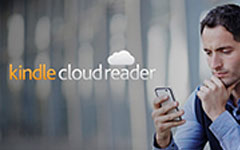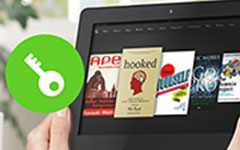Slet Bøger fra Kindle & Fjern uønskede bøger fra Kindle APP
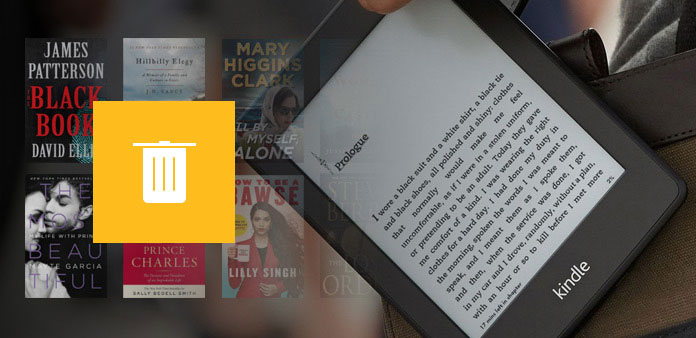
Sletning af bøger fra Kindle er en god måde at holde din Kindle ren. Det kan være godt at gemme tusindvis af ebøger, men det er ikke alle, der nyder opstanden, der bliver uorden, når tiden går forbi. Så den ofte anvendte metode er at sortere ud Kindle-enhed for at slette bøger fra Kindle-app på iPad eller læsere. Men før du rengør Kindle bøgerne, skal du finde ud af noget om eBook sletning klart.
Der er to hovedsituationer i Kindle Book, der sletter situationen, den første er at slette færdige bøger i enheden, men gemme dem i skyen. Og sekundernes beslutning er at slette bøger fra Kindle Cloud, for at fjerne bøger permanent, inklusiv købte Amazon-bøger.
Under de ovennævnte faste tilfælde kan modtagerenhederne til at slette synkroniserede bøger opdeles i to grupper, som er Kindle-enheder og Kindle-apps. Som følge heraf er de fuldstændige opgaver af fjernelse af Kindle-bøger hovedsageligt 3-aspekter.
Del 1: Sådan slettes en bog fra Kindle, men hold dig i biblioteket
Du ved, Amazon har udgivet mange Kindle versioner, og nogle ældre enheder virker stadig. Du bør dog ikke gøre det samme for at slette bøger fra Kindle Keyboard-enheder, med 5-vejlederen indeholdt. Desuden har de nye udgivne Kindles lignende krav til at ignorere Kindle Books. Derfor er der lidt forskelle at slette Kindle bøger blandt Kindle grupper.
Fjern en bog fra Kindle / Kindle Keyboard
Kindle og Kindle Keyboard har begge 5-vejen controller. Og dette er måske den største forskel for at fjerne bøger fra andre Kindle familie enheder.
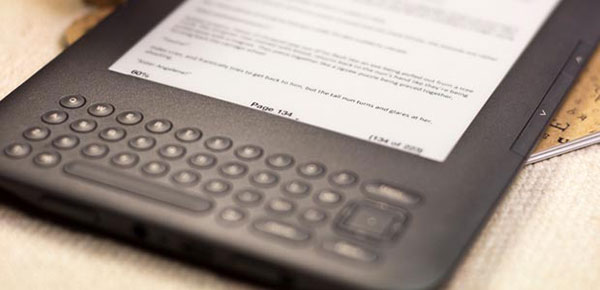
Tryk på knappen Hjem for at vende tilbage til startsiden, og brug derefter 5-styring til at flytte til flytbare bøger i indholdet af din Kindle Keyboard-enhed.
Tryk på venstre side af 5-vejekontrolleren for at slette en bog fra Kindle Keyboard-enhed.
(Hvis du har købt bøger fra Kindle Store før, når du flytter 5-vejledningen på den, vil du se fjerne fra enhedsindstillingen, trykke på den for at slette den købte bog eller flytte 5-navigationsknappen op og ned for at annullere .)
Bemærk: Med hensyn til købte bøger slettet i Kindle Keyboard, kan du stadig se disse elementer i Kindle Cloud Storage. Betydningen af ovenstående købte bøger slettes er at fjerne dem fra Kindle-indhold.
Del 2: Sådan fjerner du en bog fra Kindle APP på Android og iOS-enheder
Efter installation af Kindle app på Android og iOS tabletter, kan du få Amazon-bøger til at læse også. Derefter vil de downloadede Kindle eBooks finde sted i dit begrænsede lagerplads. Hvis du ikke har nok driftsrum, vil din Android og iPhone anbefale dig at slette noget. Og Kindle app kan ikke være meget vigtigt på det tidspunkt. Du skal slette uønskede bøger fra Kindle app for nødvendigt.
Fjern en bog fra Kindle APP på Android
Det er nemt og normalt at slette bøger på Android med Kindle APP faktisk. Kør Kindle ansøgning og find den bog, du vil slette, så tryk lang tid for at se menuen. Vælg Fjern fra enhed til sidst for at slette bøger i Kindle Android app.
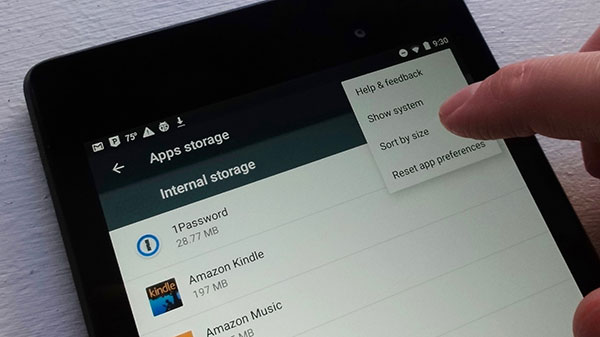
Slet en bog fra Kindle APP på iPad og iPhone
Nu er det tid til at slette bøger fra iOS Kindle app. Du skal gøre som Android Kindle book sletning gør, for at holde bogomslaget og vælge Fjern fra enhed endelig. For folk, der foretrækker at slette alle bøger, vælges alle elementer bedre.
Bemærk: For synkroniserede bøger fra Kindle Cloud er det korrekte valg for at slette bøger at vælge Fjern fra enhed. Men for bøger findes kun i din iOS-enhed, vil valget blive slettet permanent. Så hvad med købte bøger i Kindle Store? Nå, du kan gendanne dem senere.
Del 3: Sådan slettes uønskede bøger fra Kindle Cloud permanent
Når du vender dig til del 3 for at se, hvordan du sletter købte Amazon eBooks, tænk to gange før sletning. Vil du helst slette Kindle-bogen permanent? Vil du læse er senere? Fordi du på det tidspunkt fjerner en bog fra Kindle Cloud, mister du ejerskabet af den betalte bog. Kun du køber igen kan du få prioritet til at læse anden gang.
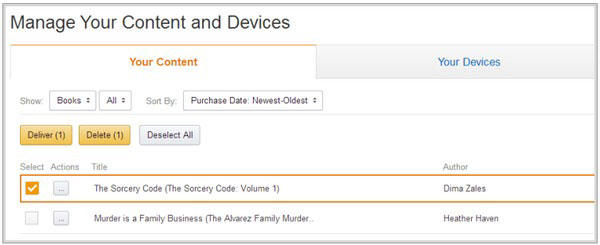
Log på Amazon.com for at vende til siden Administrer dit indhold og enheder.
Marker bøger, du vil slette, og tryk på Slet-knappen øverst.
Du vil se vinduet for at spørge dig om at fjerne markerede bøger permanent, klik på Ja, slet permanent for at fortsætte.
Endelig er du i stand til at rense din Kindle-app op med genbestillede bøger i Kindle Cloud.
Konklusion
Læsning Kindle eBooks har været top valg for læsere, der har stærke interesser. I begyndelsen af at få en Kindle, vil de fleste af os købe og downloade så meget som e-bøger i den. Som om vi læser dem alle. Desværre er det reelle hurtigt, at de fleste bøger ikke er attraktive nok, eller vi har ikke nok patient til at læse. De bliver leaved i hjørnet, med lagerpladsen taget stille. I en grad, at slette bøger fra Kindle-enhed er signalet for dig, vær seriøs med e-bøger, og den store mængde bøgersamling er ikke den gode måde at skubbe dig selv på, og Kindle kan heller ikke. Uanset disse faktorer skal du holde din Kindle-tavle blændende og smart til at arkivere flere bøger.